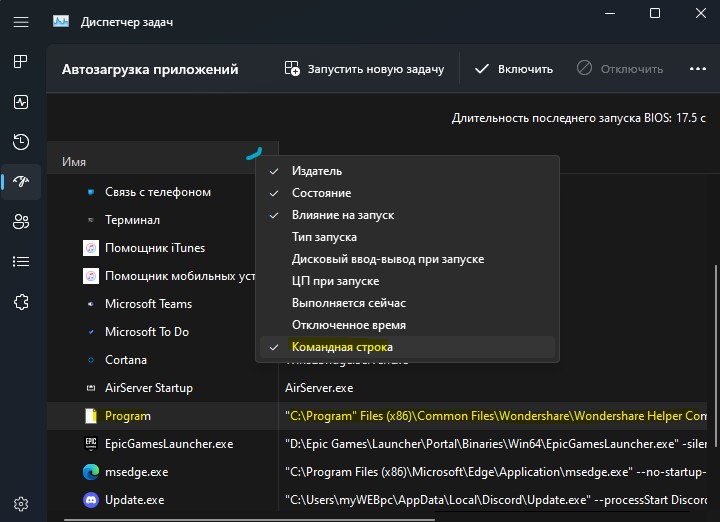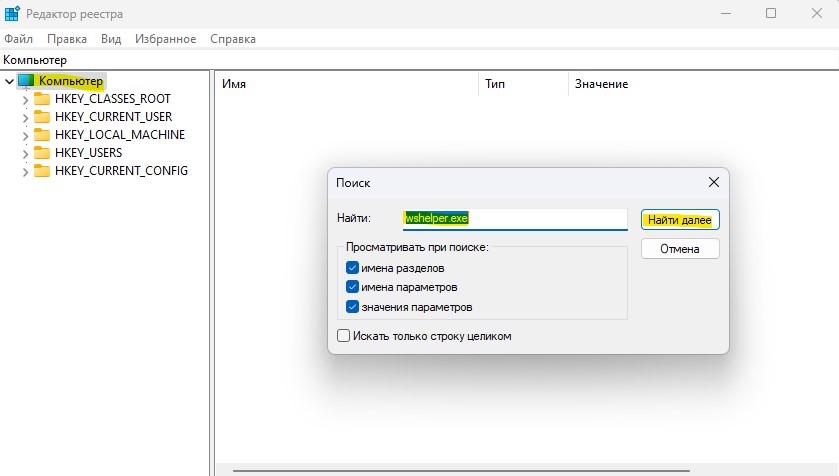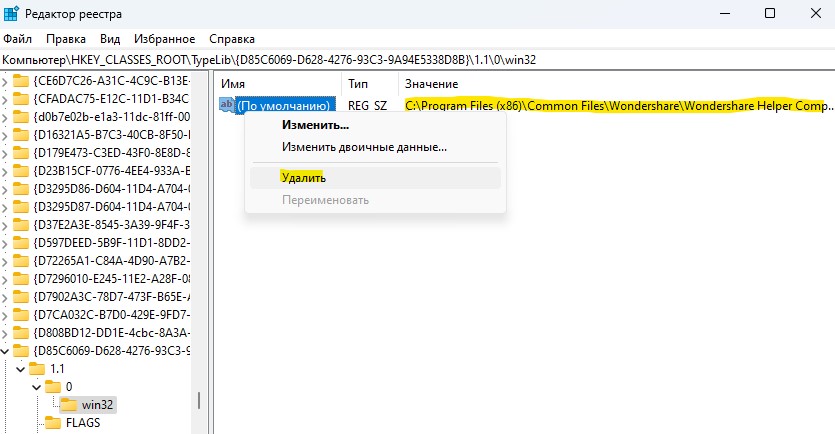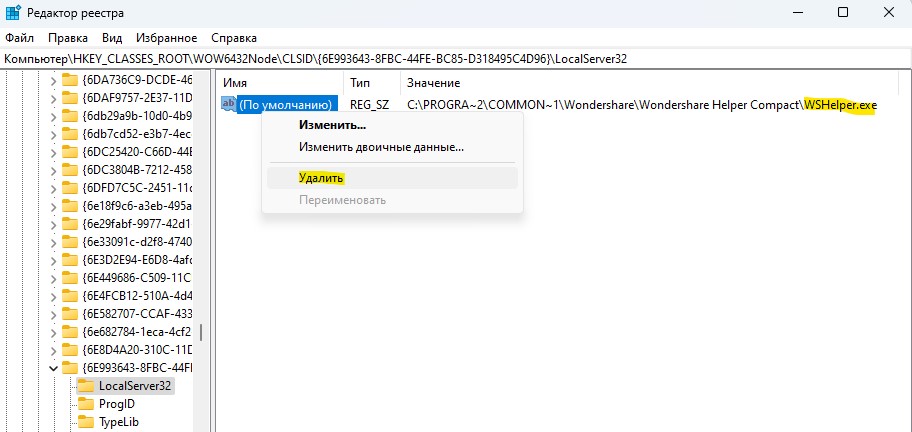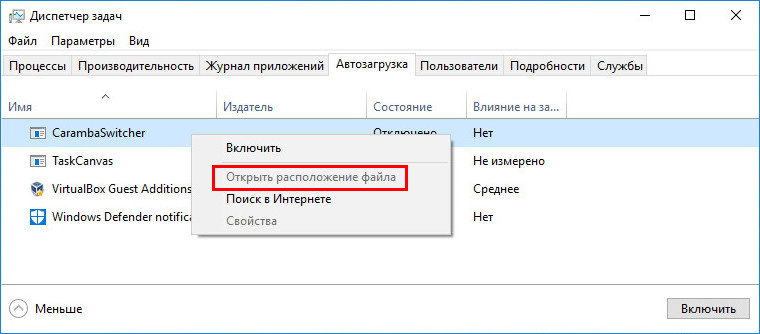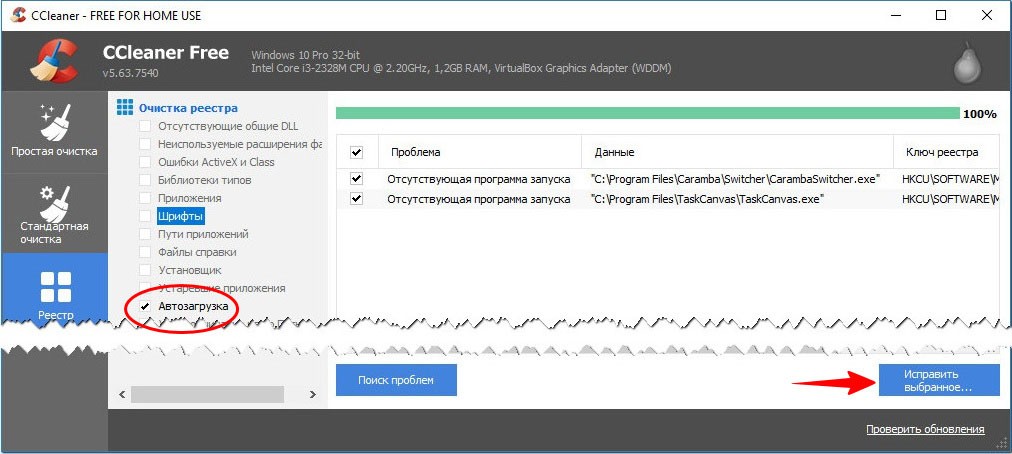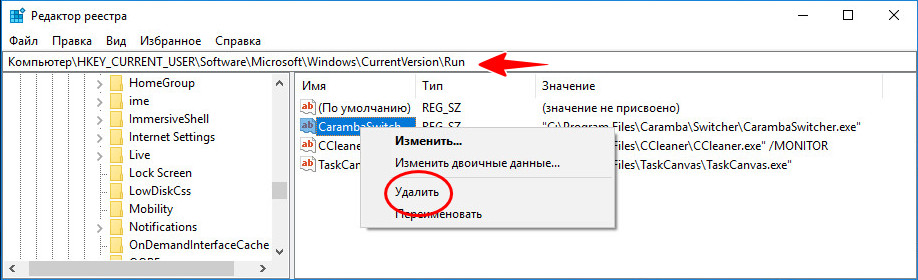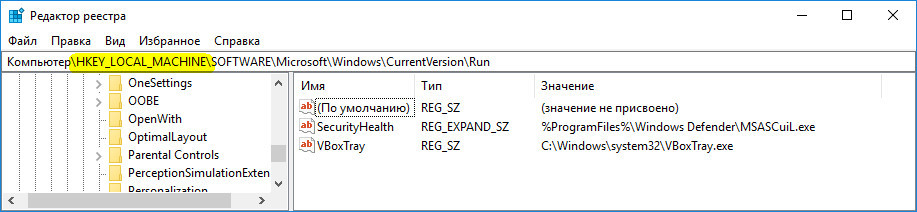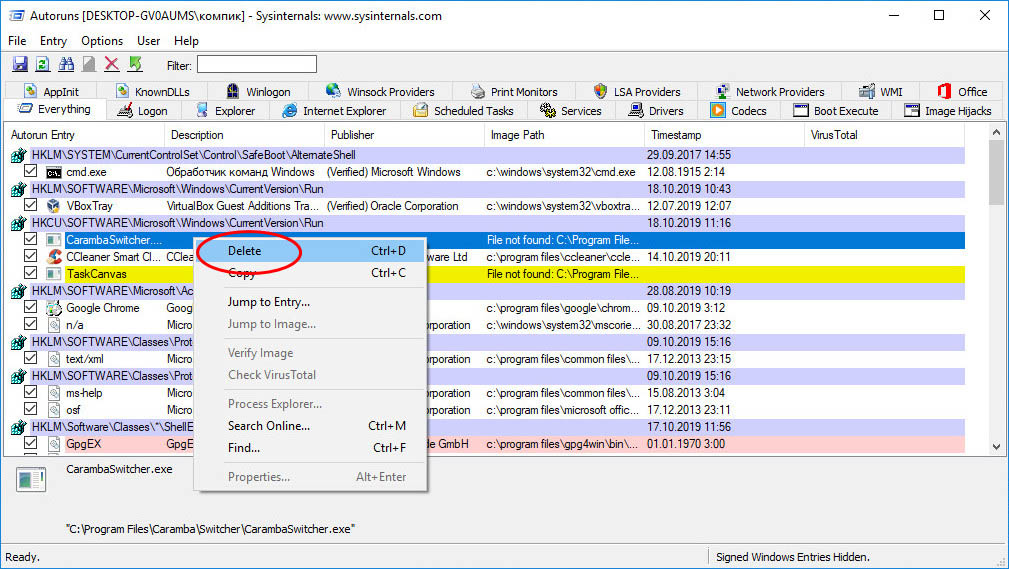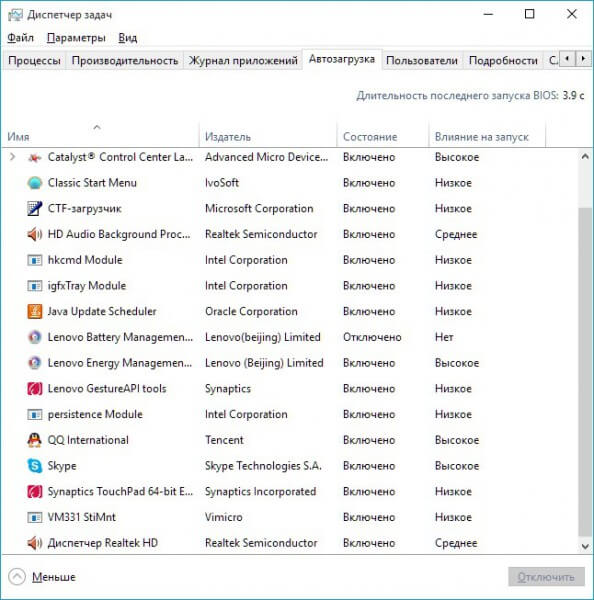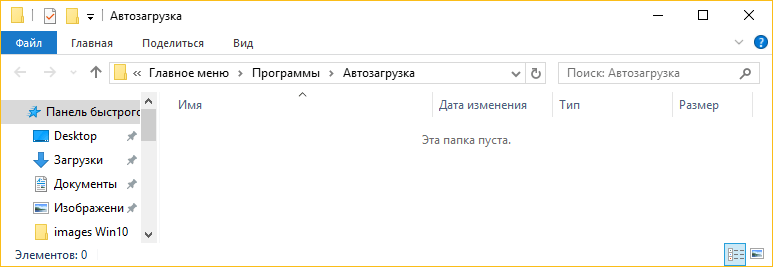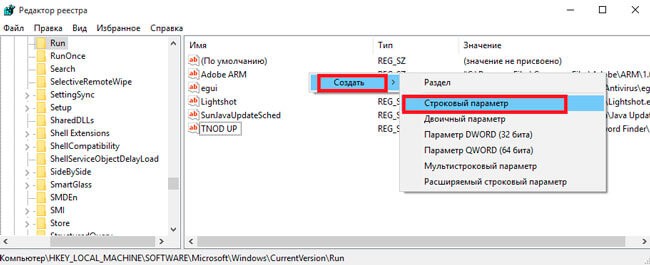Открыв диспетчер задач в Windows 11/10 и перейдя в автозагрузку, можно обнаружить пустой файл Program без какой-либо информации.
В данной инструкции разберем, как узнать что это за файл Program, как узнать его путь и как удалить его с автозагрузки в Windows 11/10 без всяких сторонних программ.
Program в автозагрузке в Windows 11/10
1. В диспетчере задач нажмите правой кнопкой мыши по Имя и выберите Командная строка. Далее мы обнаружим, что появится путь к данному файлу в дополнительном столбце. Переходим по пути и удаляем. В моем случае, эта была программа по видеомонтажу, которая не удалилась правильно. Кроме того, у меня данного пути нет, так как эта запись реестра.
2. Нажмите Win+R и введите regedit, чтобы открыть редактор реестра. Выделите одним нажатием Компьютер слева и нажмите Ctrl+F. Далее введите конечный файл пути из диспетчера задач автозагрузки файла Program и нажмите Найти далее.
3. После нахождения записи убеждаемся, что путь совпадает с автозагрузкой и Удаляем. Перезагружаемся и Program удалится с автозагрузки Windows 11/10.
4. И тут важный момент. Если после перезагрузки Program все еще присутствует в автозагрузке Windows 11/10, то открываем обратно реестр и еще раз как в пункте 3 ищем по конечному файлу. Удаляем запись, хотя путь не тот, не обращайте внимание. Повторите еще раз такую процедуру и удаляйте всё, что связано с конечным файлом, пока в реестре поиск не скажет вам, что ничего не найдено. Перезагрузитесь и Program окончательно удалится с автозагрузки.
Смотрите еще:
- Как открыть файл .LNK и что это за формат в Windows 11/10
- Vmmem — Что это за процесс Vmmem в Windows 11/10?
- $GetCurrent — Что это за папка и можно ли её удалить
- Task Host Windows — Что это при выключении Windows 11 и 10
- Shell Infrastructure Host: Что это и почему грузит процессор
[ Telegram | Поддержать ]

Program в автозагрузке — что это такое?
Недействительная запись запуска программы после включения ПК. Причина — какая-то программа была некорректно удалена. В теории это может быть дело рук вирусов.
На форуме Microsoft советуют скачать утилиту AutoRuns — будет идти в виде архива zip. Нужно распаковать, желательно в папку AutoRuns > запустить внутри файл AutoRuns.exe от имени администратора. Строчка Program будет выделена желтым, нужно снять галочку, после этого Program должна в автозагрузке диспетчера исчезнуть. Потом можно в AutoRuns удалить строчку — правой кнопкой > Delete. Данный совет размещен на офф сайте Microsoft, помог многим людям.
Стало интересно что за запись такая. Нашел такую картинку — здесь в колонке Командная строка видим — приложение запускается процессом Abcde.exe (само название странное):
C:Program FilesAbcdeAbcde.exe
Если нет колонки Командная строка — нажмите правой кнопкой по названию любой колонки > появится менюшка — выберите самый нижний пункт:
Удивительно — оказывается название Abcde является официальным для случаев, когда запись есть, а программы по факту нет. Ведь запись что должна делать? Должна запускать указанную программу после включения ПК. Однако программа отсутствует, поэтому вместо нее отображается название Abcde. Почему так случилось? Скорее всего была удалена программа, создатели которой не позаботились о корректном удалении, в итоге запись в автозагрузке осталась. Поэтому Windows заменила название отсутствующей проги на Abcde (просто состоит из первых букв английского алфавита). Почему так делает Windows — вопросы к разработчикам операционки Windows.
Строчек Program может быть вообще несколько.
Что еще сделать стоит?
Чтобы сделал на вашем месте:
- Установил (если нету) утилиту AnVir Task Manager. Ней можно мониторить автозагрузку, показывает все что там есть, в том числе и автозагрузку реестра, планировщик задач. Также подскажет на что стоит обратить внимание.
- Почистить ПК бесплатной утилитой CCleaner, она может сама удалить записи Program, так как они неработающие.
- При подозрениях на вирусы — просканировать ПК тремя лучшими утилитами: Dr.Web CureIt!, AdwCleaner, HitmanPro. Первая — против опасных вирусов Malware (трояны, черви, ботнеты). Две остальные — против рекламных вирусов, шпионского ПО (Adware).
При отсутствии антивируса — можете установить например Avast (неплохой). Но я лично советую Kaspersky Free — бесплатная версия, не тормозит (если конечно проверка не запущена), обновляет антивирусные базы, защищает отлично.
Заключение
- Program в автозагрузке Windows 10 — недействительная запись, оставшаяся от удаленной программы.
- Можно спокойно удалить, упоминание Abcde в строке — указывает на несуществующую программу.
- Не лишним будет проверить ПК на вирусы, особенно когда непонятных записей в автозагрузке — много.
Удачи.
На главную!
06.03.2020
Прописываясь в автозагрузку Windows, сторонние приложения добавляют свою запись в одноименный раздел Диспетчера задач, откуда пользователь может ими управлять. Когда приложение удаляется, вмести с ним удаляется и его запись на вкладке «Автозагрузка», но иногда случается такое, что запись остается и даже сохраняет видимость функциональности, позволяя включать и отключать элемент. Естественно, при этом ничего не происходит, поскольку его связь с удаленной программой в силу понятных причин отсутствует.
Эти пустые записи на вкладке «Автозагрузка» никак не влияют на качество работы системы, но чтобы они не портили вид и не вводили в заблуждение, будет лучше от них избавиться.
Сделать это можно несколькими способами, но сначала не помешает удостовериться, что запись действительно «мертвая». Определить это нетрудно, пункт «Открыть расположение файла» в ее контекстном меню будет неактивный, серый. Но могут быть и исключения, например, если элемент автозагрузки ссылается на файл-лаунчер, оставшийся после удаления программы.
Сторонние чистильщики
С обозначенной выше задачей неплохо справляются сторонние чистильщики вроде CCleaner или Wise Registry Cleaner. В первой программе опция поиска пустых элементов автозапуска называется «Автозагрузка», в чистильщике от Wise она имеет название «Запуск программ».
Однако, чтобы чистильщики смогли увидеть неверную запись, файл, на который она ссылается, должен отсутствовать, смотрите исключение в предыдущем абзаце.
Очистка вручную
Элементам автозагрузки сторонних приложений в Windows соответствуют записи в ключе HKCUSoftwareMicrosoftWindowsCurrentVersionRun. Перейдите к нему в редакторе Regedit и удалите записи отсутствующих программ — параметры будут иметь те же название, что и исполняемые файлы приложений.
Проверьте в реестре аналогичный путь, но в разделе HKEY_LOCAL_MACHINE.
Поиск и удаление пустых элементов автозагрузки с помощью Autoruns
Наконец, вы можете воспользоваться Autoruns — бесплатной профессиональной утилитой для управления автозагрузкой.
Скачайте ее с сайта docs.microsoft.com/en-us/sysinternals/downloads/Autoruns и запустите исполняемый файл Autoruns.exe.
На вкладке «Everything» будут выведены все элементы автозагрузки, включая системные.
Пустые записи будут выделены желтым маркером, удалите их, кликая по каждой записи ПКМ и выбирая в меню «Delete» или нажимая Ctrl + D. Исчезнут они и из автозагрузки в Диспетчере Задач.
Загрузка…

Программы в автозагрузке — это то ПО, которое запускается при входе в систему и может служить для самых разных целей: это антивирус, мессенджеры, сервисы облачного хранения данных — для многих из них вы можете видеть значки в области уведомлений справа внизу. Однако, точно так же в автозагрузку могут добавляться и вредоносные программы. Более того, даже избыток «полезных» элементов, запускаемых автоматически, может приводить к тому, что компьютер работает медленнее, а вам, возможно, стоит удалить из автозагрузки какие-то необязательные из них.
- Автозагрузка приложений в параметрах Windows 10
- Просмотр и отключение программ автозагрузки в диспетчере задач
- Где находится папка Автозагрузка Windows 10
- Автозагрузка программ в реестре
- Планировщик заданий
- Sysinternals Autoruns и другие утилиты для управления автозагрузкой
- Видео инструкция
Внимание: в последних версиях Windows 10 программы, которые не были закрыты при завершении работы, автоматически запускаются при следующем входе в систему и это не автозагрузка. Подробнее: Как отключить перезапуск программ при входе в Windows 10.
Просмотр и отключение программ в автозагрузке в параметрах Windows 10
Один из самых простых способов просмотреть программы в автозагрузке Windows 10 — использовать соответствующих пункт в Параметрах:
- Откройте Параметры Windows 10 (клавиши Win+I или через меню Пуск).
- Перейдите в раздел Приложения — Автозагрузка.
- Ознакомьтесь со списком программ в автозагрузке, отключите ненужные.
Если вы не знаете, что можно отключить, а чего лучше не отключать, в общих чертах ситуация следующая: даже отключив все элементы, вы не навредите системе, но может оказаться, что какие-то постоянно нужные программы (мессенджеры, антивирусы, программы облачных хранилищ) придется запускать вручную. В любом случае, можете смело экспериментировать.
Автозагрузка в диспетчере задач
Следующее расположение, где можно изучить программы в автозагрузке Windows 10 — диспетчер задач, который легко запустить через контекстное меню кнопки Пуск, открываемое по правому клику. В диспетчере задач нажмите кнопку «Подробнее» внизу (если такая там присутствует), а затем откройте вкладку «Автозагрузка».
Вы увидите список программ в автозагрузке для текущего пользователя (в этот список они берутся из реестра и из системной папки «Автозагрузка»). Кликнув по любой из программ правой кнопкой мыши, вы можете отключить или включить ее запуск, открыть расположение исполняемого файла или, при необходимости, найти информацию об этой программе в Интернете. Также в колонке «Влияние на запуск» можно оценить, насколько указанная программа влияет на время загрузки системы. Правда здесь стоит отметить, что «Высокое» не обязательно означает, что запускаемая программа в действительности тормозит ваш компьютер.
Папка автозагрузки в Windows 10
Частый вопрос, который задавался и по поводу предыдущей версии ОС — где находится папка автозагрузки в новой системе. Находится она в следующем расположении:
%userprofile%AppDataRoamingMicrosoftWindowsStart MenuProgramsStartup
Достаточно ввести указанный путь в адресную строку проводника и нажать Enter. Еще один простой способ открыть эту папку — нажать клавиши Win+R и ввести в окно «Выполнить» следующее: shell:startup после чего нажмите Ок, сразу откроется папка с ярлыками программ для автозапуска.
Чтобы добавить программу в автозагрузку, вы можете просто создать ярлык для этой программы в указанной папке. Примечание: по некоторым отзывам, это не всегда срабатывает — в этом случае помогает добавление программа в раздел автозагрузки в реестре Windows 10.
Автоматически запускаемые программы в реестре
Запустите редактор реестра, нажав клавиши Win+R и введя regedit в поле «Выполнить». После этого перейдите к разделу (папке)
HKEY_CURRENT_USERSOFTWAREMicrosoftWindowsCurrentVersionRun
В правой части редактора реестра вы увидите список программ, запускаемых для текущего пользователя при входе в систему. Вы можете удалить их, или добавить программу в автозагрузку, нажав по пустому месту в правой части редактора правой кнопкой мыши — создать — строковый параметр. Задайте параметру любое желаемое имя, после чего дважды кликните по нему и укажите путь к исполняемому файлу программы в качестве значения.
Это не единственный раздел, программы в автозагрузке могут также находиться в следующих разделах реестра Windows 10 (учитывайте, что последние два раздела могут отсутствовать на вашей системе):
HKEY_LOCAL_MACHINESOFTWAREMicrosoftWindowsCurrentVersionRun HKEY_CURRENT_USERSOFTWAREWow6432NodeMicrosoftWindowsCurrentVersionRun HKEY_LOCAL_MACHINESOFTWAREWow6432NodeMicrosoftWindowsCurrentVersionRun
Изменять список можно аналогичным способом.
Планировщик заданий Windows 10
Следующее место, откуда может запускаться различное ПО — планировщик заданий, открыть который можно, нажав по кнопке поиска в панели задач и начав вводить название утилиты.
Обратите внимание на библиотеку планировщика заданий — в ней находятся программы и команды, автоматически выполняемые при определенных событиях, в том числе и при входе в систему. Вы можете изучить список, удалить какие-либо задания или добавить свои.
Более подробно об использовании инструмента вы можете прочитать в статье про использование планировщика заданий.
Sysinternals Autoruns и другие утилиты для контроля программ в автозагрузке
Существует множество различных бесплатных программ, позволяющих просматривать или удалять программы из автозагрузки, лучшая из них, на мой взгляд — Autoruns от Microsoft Sysinternals, доступная на официальном сайте https://docs.microsoft.com/en-us/sysinternals/downloads/autoruns
Программа не требует установки на компьютер и совместима со всеми последними версиями ОС, включая Windows 10. После запуска вы получите полный список всего, что запускается системой — программы, службы, библиотеки, задания планировщика и многое другое.
При этом, для элементов доступны такие функции как (неполный список):
- Проверка на вирусы с помощью VirusTotal
- Открытие места расположения программы (Jump to image)
- Открытие места, где программа прописана для автоматического запуска (пункт Jump to Entry)
- Поиск информации о процессе в Интернете
- Удаление программы из автозагрузки
Отдельно в Autoruns можно просмотреть и дополнительные элементы, такие как запускаемые службы, выполняемые при входе в систему задачи, элементы планировщика заданий и отключить их при необходимости.
Возможно, для начинающего пользователя программа может показаться сложной и не совсем понятной, но инструмент действительно мощный, рекомендую. Также управление программами в автозагрузке присутствует почти в любых утилитах для очистки и оптимизации системы, о которых подробнее в обзоре Лучшие программы для очистки Windows 10.
Видео инструкция
Если у вас остаются вопросы, имеющие отношение к затронутой теме — задавайте ниже в комментариях, а я постараюсь ответить на них.
21 мая 2021 г. 20:13
Русский
Статья
Зачем нужно чистить автозагрузку?
Множество программ при установке добавляют себя в автозагрузку, что бы вместе с рабочим столом включались и функционировали некоторые функции, модули, программы. Например, установили драйвер для принтера, а он в автозагрузку поставил программу, которая будет следить за процессом печати. Может получится ситуация, что у вас в автозагрузке будет очень много лишнего, и компьютер из-за этого будет долго думать.
Как почистить автозагрузку?
Для этого необходимо зажать кнопку Windows(кнопка с логотипом Windows) и нажать R. Появится окно «Выполнить». Если не получается найти кнопку, или не открывается окно, то его можно открыть через пуск — Пуск все программы стандартные выполнить. В Windows 10 автозагрузка доступна в Диспетчере задач (ALT + CTRL + Del).
В открывшееся окно пишем «msconfig» и нажимаем enter или OK.
Откроется следующее окно, переходим во вкладку Автозагрузка.
Красным обвел пункт, который свидетельствует о активации пункта. Если стоит галочка, то программа включается вместе с компьютером, если нет, то программа не запускается автоматически. Синим обведено название пункта. Черным обвел путь, от куда запускается программа. Если вам не видно название или путь полностью, то нужно растянуть нужным вам столбец. Обратите внимание на разделители, на разделитель у названия я выделил желтым. Наводим указатель, он измениться со стрелочки на палку с двумя стрелками в бока. Зажимаем левую кнопку мыши и ведем вправо до тех пор, пока не растяните до нужного размера.
В Windows 10 достаточно нажать правой кнопкой мыши по пункту и выбрать «Отключить».
Как понять какую программу можно отключить?
Трудно описать любую программу, которая может вас там встретиться. Рассмотрим то, что запускается на моем компьютере. Вообще программы должны запускаться из Program Files или из Windows — всё, что загружается из других папок под подозрением. Первый пункт Диспетчер Realtek, второй пункт HD Audio — это компоненты звукового драйвера, не отключайте. Следующий пункт 2гис, он нужен для поиска обновлений базы дубльгиса и самой программы. Вы вполне можете вручную запускать обновления, хотя по большому счету много ресурсов на себя он не возьмет. В общем, если хотите, можете отключить. Следующие два пункта Notifer и BNM Updater, загружаются из другой папки, это сомнительные пункты. Это компоненты от специальной программы от билайна, у меня компьютер подключен по Wi-Fi к роутеру, и в общем мне эти компоненты не нужны. Если у вас нет роутера, и кабель входящий в квартиру сразу входит в компьютер, то в случаи если у вас билайн не отключайте, в любом другом случаи конкретно эти два пункта можно отключить. Следующая программа mobilegeni daemon, она служит для синхронизации данных между компьютером и устройством на базе Android. Однозначно данную программу стоит отключить. Следующая Google Update, обновление программ от гугла, например, гугл хром. Можете отключить. Далее майл агент, но тут момент, при следующем включении агента он опять добавит себя в автозагрузку, это в нем самом отключать надо. Следующие два пункта это антивирус — Amiti Antivirus.
Далее у меня 4 пункта, которые уже отключены. Уже ранее отключенный Google Update, видимо после отключения еще раз прописался. Java Platform нужна для работы программ построенных на базе языка Java, в общем, в большинстве случаев требуется для онлайн банкинга. Если вы не пользуетесь онлайн банками, и не используете специальные банковские или бухгалтерские программы. SymphonyPreLoad это еще один бесплатный аналог Word, в общем можно спокойно отключить, даже если вы его используете. Последнее Create virtual drive, это денвер, программа специальная для локального веб сервера, если вы не понимаете, что это такое, то его точно можно отключить.
| Название — Что это за программа? | Описание | Убрать или нет из автозагрузки? |
| shadowplay | Программа для захвата видео с экрана компьютера от компании Nvidia | Если регулярно пользуетесь, то можно оставить, если нет, то стоит убрать. Это не вирус. |
| btmshellex | Это драйвер Bluetooth | Если регулярно пользуетесь, то можно оставить, если нет, то стоит убрать. Это не вирус. |
| program program | неизвестно, исполняемый файл | Для того, чтобы определить опасность и принадлежность данного файла необходимо включить отображение колонки «Командная строка». Например, в Диспетчере задач Windows 10 необходимо нажать правой кнопкой мыши по заголовку колонки и отметить галочкой пункт «Командная строка». Именно при помощи этого пункта можно будет идентифицировать происхождение пункта автозагрузки «program program», файл из колонки командная строка можно проанализировать при помощи VirusTotal. В крайнем случае, присылайте полный путь (включая название файла) в комментарии под этой статьей и мы постараемся подсказать что с ним можно сделать. |
| upgmsd | неизвестно | Скорее всего это вредоносное программное обеспечение, многие у кого она встречается, жалуются на всплывающую рекламу |
| startccc, start ccc | catalyst control center — это приложение видеодрайвера | Это не вирус, можно оставить. |
| mobilegeni daemon | Приложение для синхронизации телефона с компьютером | Если подключаете к компьютеру телефон, то можно оставить. Однако, телефон будет подключаться и без данного приложения в автозагрузке, просто может перестать работать автоматическое обнаружение телефона. Это не вирус. |
| safebrowser | неизвестно | Это вредоносное программное обеспечение, которое может вызывать торможение компьютера. |
| krb updater utility, krbupdater utility | неизвестно | Это вредоносное программное обеспечение, которое может внедрять рекламу в браузер. |
| persistence, persistence module | igfxpers.exe — программа от Intel для встроенных видеокарт в ноутбуках | Если данная программа находится в автозагрузке ноутбука, то можно оставить и это безопасное приложение. Если это приложение находится в автозагрузке стационарного компьютера, то это может быть вирус. |
| program | неизвестно | Если это файл в автозагрузке, то это скорее всего вирус. Если это папка «C:program», то она появляется при сбоях и резких перезагрузках компьютера, и её рекомендуется переименовать в program1. Но тут стоит разобраться что за сбой это был, что находится в этой папке. Посмотреть журнал событий в панель управления администрирование просмотр событий. Если в автозагрузке есть какой то файл из «C:program filesназвание папкиимя программы.exe», то это нормально и убирать его не нужно. |
| rthdvcpl | Это звуковой драйвер Realtek | Это не вирус, оставляем в автозагрузке. |
| acpw06en | Может быть связана с ACD See Pro — программа для просмотра изображений | В автозагрузке она не нужна, но на всякий случай стоит проверить компьютер на вирусы при помощи независимых инструментов или антивирусов, например, dr.web cureit. |
| bnm updater | Может быть связан с Beeline Network Manager — инструмент для создания и поддержки vpn подключения. Используется домашним интернетом билайн для подключения компьютера к сети интернет. | Если у вас нет роутера и домашний интернет от билайн, то стоит оставить, если нет, то можно убрать. |
| epltarget | Может быть связан с Epson Status Monitor или драйвером для принтера Epson. | Если у вас есть принтер от Epson, то можно оставить, если нет, то стоит убрать. |
| autodetect | Может быть связана с usb-модемом для его автоматического обнаружения. | Если у вас usb-модема, то можно отключить. Если редко пользуетесь, то тоже можно отключить, но тогда не будет работать автоматическое обнаружение и придется запускать вручную через ярлык с рабочего стола или меню пуск. Внимание, в некоторых случаях, под этот процесс может маскироваться вирус, поэтому стоит проверить компьютер независимым антивирусом, например, при помощи dr.web cureit. |
| suicide | Это вредоносное программное обеспечение, может маскироваться под известный процесс системы и выглядеть так csrcs.exe | Это вредоносное программное обеспечение, и если ваш антивирус его пропустил, то стоит либо его настроить на максимальное обнаружение, либо поставить касперского или доктора веба. Для начала можно проверить компьютер при помощи dr.web cureit. |
| digitalsites | Скорее всего это вирус | Стоит проверить компьютер на вирусы и убрать из автозагрузки |
| pximouse | Скорее всего связана с мышкой или точпадом | Для корректной работы дополнительных кнопок мышки лучше оставить в автозагрузке. |
| fancystart daemon | Связано с ASUS FancyStart. Это не драйвер, а инструмент для регулировки определенных настроек, скорее всего связанных с экраном. | Если вы не пользуетесь этой программой, то можно спокойно убрать из автозагрузки. |
| daemon | неизвестно |
Если «daemon» это полное название файла в автозагрузке, то это скорее всего вирус, если нет, то стоит искать по полному названию файла программы. |
| ssereg | Может быть связана с Nuance PDF Reader — инструмент для чтение pdf файлов. |
Стоит убрать из автозагрузки, и если она снова в ней появится, то можно установить другую программу для чтения pdf файлов, на нашем сайте их представлено достаточно много. Если такой программы у вас нет и не было, то это может быть вирус. |
| hotkeyscmds, hkcmd | Может быть связан с видеодрайвером Intel. Требуется для работы на ноутбуке кнопок fn + F* (F1-F12) | Если это ноутбук и видеокарта стоит от Intel (встроенная), то следует оставить. Если это не ноутбук, то этот файл может быть вирусом и тогда следует проверить компьютер на вирусы. |
| syncmanpath | Может быть связана с программой яндекс диск | Если у вас установлена программа яндекс диск и вы её используете, то можно оставить, если нет, тогда удаляем из автозагрузки. |
| ace web extension updater, ace update, ace_web_extension.exe | Может быть связана с Ace Stream. | Если вы не знакомы с программой Ace Stream, то однозначно следует убрать из автозагрузки и проверить компьютер на вирусы. |
| alcoholautomount | Связана с alcohol 120. Отвечает за автоматические подключение виртуальных дисков при включении компьютера. | Если вы не играете на компьютере, то можно отключить. Это не вирус. |
| forteconfig | Также может быть как файл fmapp.exe. Может быть связан с устройствами от фирмы conexant. | Следует разобраться, есть ли у вас устройства от фирмы conexant, если да, то возможно можно оставить. Если нет, тогда стоит убрать. |
| btpreload | Связан с Bluetooth Suite. Один из компонентов программы для работы с bluetooth. | Если вы используете bluetooth, тогда можно оставить, если нет — убираем. |
| google update | Автоматическое обновление приложений от google, включая google chrome. | Можно отключить, при включении браузера google chrome и так будет проверять обновления. |
| bnm | Может быть связан с Beeline Network Manager — инструмент для создания и поддержки vpn подключения. Используется домашним интернетом билайн для подключения компьютера к сети интернет. | Если у вас нет роутера и домашний интернет от билайн, то стоит оставить, если нет, то можно убрать. |
| officesyncprocess | Связан с Microsoft office 2010 | Если у вас не настроена какая-либо синхронизация документов microsoft office, тогда можно отключить. |
| hdauddeck | Скорее всего связан с звуковой картой VIA, драйвером к этой звуковой карте. | Можно оставить, это не вирус. |
| asussender | Связана с ASUSTeK COMPUTER INC. Скорее всего устанавливается вместе с дополнительным программным обеспечением через драйвера ASUS. | Можно отключить, это не вирус. |
| cda server, common desktop agent | Скорее всего связано с Samsung Easy Printer Manager | Если у вас имеется принтер от Samsung, то следует оставить. Если принтера нет, то можно попробовать отключить. Это не вирус. |
| briefcasemenu | Связано с файлом syncui.dll, и компонентом Windows Briefcase. Данный компонент отвечает за синхронизацию файлов и папок, и предназначен для переносных компьютеров. | Если синхронизацию никакую не настраивали, то можно отключить. Это не вирус. |
| pximouse | Скорее всего связано с PixArt Imaging Inc, и является драйвером к какому-то манипулятору, например, мышке. | Можно оставить, скорее всего это не вирус, но если есть сомнения, то проверьте компьютер при помощи dr.web cureit. |
| mailruupdater | Приложение для обновления программ от mail ru. | Можно отключить, это не вирус. |
| upd | неизвестно | Следует посмотреть от куда загружается этот файл. Если из program files, то скорее всего, это одна из ваших программ. Если из другого места, то это может быть вирус. |
| igfxpers | Программа от Intel для встроенных видеокарт в ноутбуках | Если данная программа находится в автозагрузке ноутбука, то можно оставить и это безопасное приложение. Если это приложение находится в автозагрузке стационарного компьютера, то это может быть вирус. |
| rtftrack | Связана с Realtek semiconductor, и является драйвером для какого-то устройства. | Можно оставить, это не вирус. |
| create hidden process | неизвестно | Если в адресе каталога есть beeline, то это надежный процесс. Если нет, то убираем и проверяем на вирусы компьютер. |
| delayed launcher | неизвестно | Если в адресе каталога есть Intel, то это надежная программа. Если нет, то можно убрать. |
| vm331 stimnt | Связана с драйвером вебкамеры Vimicro | Если у вас есть веб-камера от фирмы Vimicro, то оставляем. Если нет, то убираем. Это не вирус. |
| диспетчер realtek hd | Драйвер для звуковой карты Realtek | Оставляем, это не вирус |
| cimei | неизвестно | Скорее всего вредоносное программное обеспечение. Стоит проверить компьютер при помощи dr.web cureit. |
| plura | Может быть связано с неофициальным приложение по взаимодействию с вконтакте. | Это вредоносное программное обеспечение. Стоит проверить компьютер при помощи dr.web cureit. |
| btmtrayagent | Связано с bluetooth приложением. | Если вы регулярно используете bluetooth, то оставляем. Если нет, то убираем. |
| host app service | Может быть связан с сервисами Pokki. | Скорее всего вредоносное программное обеспечение. Стоит проверить компьютер при помощи dr.web cureit. |
| adobeaamupdater | Менеджер автоматического обновления продуктов Adobe | Можно убрать, это не вирус. |
| nextlive | неизвестно | Скорее всего вредоносное программное обеспечение. Стоит проверить компьютер при помощи dr.web cureit. |
| nvidia capture server proxy | Связано с Geforce Experience. | Можно отключить, это не вирус. |
| kometaup | Вирус | Это вирус. Стоит проверить компьютер при помощи dr.web cureit. |
| vistadrv, vistalcon | Vista Drive Icon для Windows XP. Меняет иконки жестких дисков Windows XP на такие как в Windows Vista. | Это не вирус, можно оставить. |
| googlechromeautolaunch | Автоматический запуск браузера google chrome вместе с операционной системой. | Это не вирус, можно отключить. Но данное приложение само по себе редко появляется в автозагрузке, и если вы не добавляли его самостоятельно, а в браузере по умолчанию установлена не та поисковая система, то есть не гугл, не яндекс, не майл и не рамблер, то стоит проверить компьютер на вирусы. |
| altergeoupdater, html5loc | Связана mailru group. Определяет текущее географическое расположение компьютера. | Можно отключить, это не вирус. |
| java platform se auto updater | Приложение автоматического обновления библиотек Java | Если вы работаете с банк клиентом или другими бухгалтерскими программами, тогда оставляем. Может потребоваться для корректной работы приложений, написанных с использованием Java. Это не вирус. При желании можно отключить. |
| hpusagetracking | Связана с Hewlett-Packard Company | Если есть к компьютеру подключено устройство от HP, тогда оставляем. Если нет, то можно убрать. Это не вирус. |
| 332bigdog, 331bigdog | Может быть связан с драйверами веб-камеры | Скорее всего вредоносное программное обеспечение. Стоит проверить компьютер при помощи dr.web cureit. |
| npsstartup | Связано с Samsung PC Studio | Это не вирус. Если регулярно подключаете к компьютеру телефон, то можно оставить. Если нет, тогда отключаем. |
| dptfpolicylpmservicehelper, intel dptf lpm service helper | Возможно, связано с драйверами от Intel. В описании значится «Intel(R) Dynamic Platform and Thermal Framework LPM Policy Service Helper». | Можно оставить, это не вирус. |
| usb3mon, iusb3mon | Связан с драйвером USB 3.0 от Intel. | Можно оставить, это не вирус. |
| systrayapp | Может быть связано с множество приложений. Может быть связано с аудио-устройство, звуковой картой. Может быть связано с программным обеспечением от France Telecom SA. | Скорее всего можно отключить. Те образцы, которые встречались, были безопасны. Скорее всего это не вирус. Но можно проверить компьютер при помощи dr.web cureit. |
| shadowplay | NVIDIA ShadowPlay. Видеозахват в играх. | Это не вирус. Если вы записываете видео из игр, то можно оставить. |
| tbpanel | Связано с GAINWARD CO. LTD. Скорее всего является частью видеодрайвера. | Можно оставить, это не вирус. |
| timetasks | Программа для запоминания информации. Агрессивный способ распространения. | Можно отключить. Прежде чем её удалять нужно завершить её процесс через диспетчер устройств. Благодаря агрессивному способу распространения это программное обеспечение может считаться вредоносным. |
| bgmonitor | Связано с Ahead Nero | Можно отключить, это не вирус. |
| nwereboot | Связано с Ahead Nero | Можно отключить, это не вирус. |
| apnupdater | Связано с инструментами от Ask | Это может быть вредоносным программным обеспечением, следует отключить и удалить. |
| hd audio background process | Связано с Realtek High Definition Audio Driver | Можно оставить, это не вирус. |
| systemscript | Скорее всего Trojan.Ormes.9 | Скорее всего это вирус. Стоит проверить компьютер на вирусы при помощи dr.web cureit. |
| bingsvc | Связано с Microsoft Bing Service | Можно отключить, это не вирус. |
| microsoft bing service | Интеграция поискового сервиса Bing | Можно отключить, это не вирус. |
| nvtmru | NVIDIA NvTmru Application — NVIDIA GeForce Experience | Можно оставить, это не вирус |
| updateprcshortcut | Связано с CyberLink PowerRecover | Это не вирус. Если с данной программой не работаете, то можно отключить. |
| fspuip | Скорее всего связано с драйверами для сканера отпечатков пальцев | Если не пользуетесь им, то можно отключить. Это не вирус. |
| gfxserviceinstall | Может быть связано с видеоадаптером Intel. | Если это ноутбук и видеокарта стоит от Intel (встроенная), то следует оставить. Если это не ноутбук, то этот файл может быть вирусом и тогда следует проверить компьютер на вирусы. |
| divx media server | Скорее всего связано с DivX DLNA Media Server | Это не вирус. Если не пользуетесь программным обеспечением от DivX, тогда можно отключить. |
| create virtual driver | Может быть связан с программным обеспечением вебсервера Denwer. Подключается виртуальный жесткий диск при загрузке компьютера. | Это не вирус. Если работаете с Denwer, тогда оставьте, если нет, тогда можно отключить. |
| hfaloader | Связано с Hamster Archiver | Данный архиватор обычно устанавливается вместе с другими программами. Если он установился без спросу и нет в нем нужды, тогда можно его удалить и поставить любой другой архиватор из каталога на данном сайте. |
| clistart | Связано с видео драйвером ATI Catalyst™ Control Center | В компьютере стоит видеокарта от ATI или AMD, оставляем. Это не вирус. |
| syntpenh | Связано с драйвером точпада | Это не вирус, можно оставить |
| zaxarloader | Разработка Zaxar Ltd. Возможно игровой браузер. | Скорее всего не вирус, но может показывать навязчивую рекламу и нагружать компьютер. Если не пользуетесь, стоит удалить. |
| biosnotice | Разработка BIOSTAR. BiosNotice помогает менять заставку BIOS. | Это не вирус. Если заставку BIOS не меняете, тогда можно просто удалить. |
| abdocsdllloader | abDocs — это программа, позволяющая получать доступ к документам и открывать к ним общий доступ на компьютерах и/или других мобильных устройствах. Разработка компании Acer. | Это не вирус. Если не используете программу, то можно удалить. |
| atiptaxx | Связано с ATI Technologies. Скорее всего связано с Catalyst Control Center. | Это не вирус, можно оставить. Скорее всего связан с видеодрайвером. |
| rupdate | Rambler Updater — Обновление программ от Rambler | Если программы от Rambler не используются, тогда можно удалить. Это не вирус. |
| qhsafetray, QHSafeTray.exe | Связано с QIHU 360 Total Security. | Это антивирус, следует оставить. |
| nvcpl | Библиотека для панели управления Nvidia | Это не вирус, можно оставить. |
| Ctfmon.exe, Ctfmon | Системный процесс WIndows, который связан с раскладкой клавиатуры | Данный файл должен запускаться только из WindowsSystem32 — в этом случае это не вирус, необходимо оставить, иначе могут быть проблемы с отображением раскладки клавиатуры. В том случае, если данный файл запускается из любой другой папки, тогда это вирус. |
| drpnps | Связано с Драйвер паком DriverPack Solution. | Это скорее всего не вирус, а компонент программы, которая установилась при установки драйверов с помощью DriverPack Solution. Можно отключить. При наличии сомнений, рекомендуется проверить компьютер при помощи Dr.Web Cureit. |
| fmapp application | Связано с драйверами устройств ForteMedia | Это не вирус. Может влиять на функциональные возможности устройств ForteMedia, поэтому не стоит отключать. |
| asuswsloader | ASUS WebStorage — Резервное копирование в облако | В случае, если не пользуетесь резервным копирование, стоит отключить. Это не вирус. |
| application restart #1 | неизвестно | Сам по себе данный пункт в автозагрузке ничего не говорит. Тут стоит смотреть на колонку «команда» и набирать в поиске имя файла, который запускается. |
| werkernelreporting | Может быть связано с компонентом Отчетов об ошибках Windows | Наличие данного пункта в автозагрузке может говорить о попытке операционной системы передать отчет после перезагрузки. Если после перезагрузки данный пункт остаётся, рекомендуется отключить его и проверить компьютер на вирусы. |
| security health, Windows Security Health Service | Может быть связано с Защитником Windows | Если используется другой антивирус, тогда защитник Windows следует отключить в панели инструментов. |
| imagingdevices.exe | Связано с системными компонентами для работы с устройствами получающими или обрабатывающие изображения | Не является вирусов, но можно спокойно отключить. |
| registration agent | Неизвестно | Данное название может использовать как легальными программами, так и вредоносными. Поэтому следует обратить внимание от куда запускается программа, если из временных папок, тогда однозначно удалить и проверить компьютер на вирусы. |
| gudelaystartup | Может быть связано с Glary Utilities | Если данную программу используете, тогда можно оставить. Если данную программу не используете, либо крайне редко, тогда лучше отключить. |
| btmshellex | Wireless Bluetooth | Это не вирус. Если используете Bluetooth, тогда оставьте. Если не используете Bluetooth, тогда можно отключить. |
| avlaunch, avlaunch component | Связано с антивирусом Avast | Следует оставить. |
| startcn | Связано с драйвером устройств AMD | Если в пути указана папка Program Files, тогда это не вирус. Для корректной работы лучше оставить. |
| back monitor application sunplusit | Связано с драйвером веб-камеры | Можно удалить из автозагрузки. Это не вирус. |
| mblauncher, mb launcher | Скорее всего связано с менеджером браузеров от Яндекс | Загрузка из временных папок не означает принадлежность к вредоносному программному обеспечению. Скорее всего ничего опасного, но можно отключить. |
| avg framework | Связано с интерфейсом пользователя антивируса AVG | Это не вирус, если используете данный антивирус, следует оставить. |
| mbcfg64 | Связано с драйвером устройства Creative Technology | Для корректной работы устройства может понадобиться данное приложение. Можно оставить. Это не вирус. |
| voice assistant | Скорее всего связано с приложением для распознавания речи | Если подобные приложения не используются, тогда можно смело отключить. |
| gc invoker utility | Связано с AdobeGCClient, которая проверяет цифровые подписи и сертификаты | Если на компьютере используются платные продукты Adobe, тогда следует оставить. |
| nvfbcpluginwindow | Компонента видеодрайвера Nvidia | По описанию разработчика он должен предотвращать закрытие Windows. Если Вы регулярно играете в мощные игры, тогда обязательно оставьте. Если в мощные игры не играете, можно отключить. Это не вирус. |
| conexant high definition audio filter agent | Это драйвер для звуковой карты от компании Conexant. | Необходимо знать какое-устройство (включая виртуальное) используется для воспроизведения звука. Если Вы не знаете, тогда оставьте. |
| pkimonitor.exe | Скорее всего связано с продуктом eToken PKI client от компании Aladdin Knowledge Systems, Ltd | Если Вы при работе на компьютере используете ЭЦП (электронную-цифровую подпись), тогда оставьте. |
| amin, amin.exe | Троянская программа — майнер криптовалют | Настоятельно рекомендуется проверить компьютер при помощи Dr.Web Cureit, а также Anti-WebMiner из раздела Безопасность сетевые экраны на данном сайте. Это вредоносная программа. |
| dolby dax2 api, DolbyDAX2API.exe | Звуковой драйвер | Может работать как драйвер устройства или как приложение, которое добавляет звуковые эффекты. Тут нужно быть осторожными, и можно просто оставить. Это не вирус. |
| av console | Связано с антивирусом Panda | При использовании антивирусного продукта Panda следует оставить, иначе рекомендуется удалить указанный продукт через мастер установки и удаления программ. Это не вирус. |
| hwtransport.exe | Связано с приложениями и драйверами устройств HUAWEI или Honor | Если не планируется частое подключение устройств HUAWEI или Honor, тогда можно спокойно отключить. Это не вирус. |
| cyberlink virtual drive | один из компонентов программного обеспечения CyberLink Power2Go | При использовании программы CyberLink Power2Go можно оставить, иначе отключить. Это не вирус. |
| utweb | uTorrent web | При использовании программы uTorrent web можно оставить, иначе отключить. Это не вирус. |
| dolby profile selector, pcee4.exe | Связано с программным обеспечением Dolby Digital Plus, может так и называться Dolby Profile Selector | Может использоваться для звуковых эффектов или улучшения звука при воспроизведении видео. Можно оставить, это не вирус. |
| HP UT LEDM Driver | Драйвер принтера Hewlett-Packard (HP) | При использовании принтера HP рекомендуется оставить. Это не вирус. |
Dr.web cureit можно использовать только для дома, и только для личный некоммерческих целей.
Если вы сомневаетесь в каких-то файлах в автозагрузке, то всегда можно проверить их при помощи VirusTotal (Наберите в поиске и первая же ссылка будет на их сайт).
Нередко многие из вас сталкиваются с вопросом, папка Автозагрузка в Windows 10 где находится, как убрать программу, очистить для ускорения системы. В этой статье я постараюсь описать наиболее популярные способы решения данной проблемы.
Назначение встроенного функционала Виндовс
Программы в автозапуске – это ПО, которое запускается параллельно с системой и осуществляет различные цели. Большинство работающих приложений можно увидеть в трее – значки в правом нижнем углу. Основная их часть безвредна и неспособна причинить пользователю неудобства. К ним можно отнести антивирусы, мессенджеры, разнообразные хранилища и так далее. Единственным минусом их автоматического включения является увеличение времени запуска операционной системы.
Однако я не думаю, что вы захотите долго сидеть и ожидать пока загрузится Windows. К тому же нередко компьютер необходим срочно, а множество программ в автозагрузке требуют дополнительного времени. Нельзя не упомянуть и о вредных утилитах, которые не прочь поселиться на вашем персональном компьютере и доставить массу неудобств. Вирусы добавляют свои параметры в автозагрузку и постоянно надоедают своей назойливостью.
Итак, рассмотрев для чего же необходима автозагрузка, перейдем к тому, как убрать из нее приложения. Для этого можно применить несколько способов, которые достаточно просты и думаю справиться с этим заданием каждый. Рекомендую вам просмотреть все и выбрать наиболее понравившейся.
Управление автозагрузкой через диспетчер задач
Этот способ наиболее прост и практически каждый пользователь применяет его для управления автозапуском в первую очередь. Где же находится диспетчер задач? Такой вопрос задают многие неопытные юзеры.
Все очень просто. Найти его можно при помощи нажатия клавиш Ctrl + Shift + Esc . Кроме этого, можно воспользоваться функцией поиска.
Проделав эти несложные действия, получаем окно диспетчера задач. Вверху окошка мы увидим несколько вкладок. Переходим в «Автозагрузку». В открывшемся окне появится каталог приложений, процессов, которые включаются вместе с системой.
Здесь же можно увидеть активно оно или нет, а также, какую нагрузку оказывает. Для того чтобы отключить программу необходимо просто выбрать ее при помощи мыши и нажать соответствующий пункт в правом нижнем углу.
Помимо этого, в данном окне можно просмотреть сведения о утилитах и проверить их в интернете.
Директория Startup
Сейчас расскажу, папка автозагрузка в Windows 10 где находится. Оказаться в ней можно двумя способами. Первый — пройтись по пути:
Users AppData Roaming Microsoft Windows Start Menu Programs Startup
Но можете столкнуться с тем, что расположение скрыто (в целях безопасности). Тогда нужно активировать отображение скрытых файлов и папок Виндовс.
Второй метод – вызвать окно «Выполнить» при помощи клавиш Win + R и в строку вписать команду «shell:startup» (без кавычек).
После выполнения этой команды откроется папка с ярлыками для автозагрузки. Здесь можно убрать ненужные из автозапуска, но будьте внимательны, чтобы не совершить ошибку и не очистить от «полезных» программ. Для добавления необходимо поставить в папку ярлык соответствующего приложения. Однако, по комментариям пользователей, действует данный метод не у каждого.
Планировщик задач
Является одним из мест, откуда может происходить автозапуск программ. Найти его можно с помощью функции поиска. Просто начните вводить наименование утилиты, и перед вами появится результат.
В открывшемся окне следует просмотреть библиотеку задач. Именно в ней расположен каталог приложений, которые выполняют назначенные действия, в том числе и при старте системы. Здесь можно достаточно просто настроить все задачи, очистить ненужные и добавить свои. Кстати, планировщик задач очень полезная утилита, которая может помочь вам распланировать запуск операций в необходимое время.
Используем редактор реестра для управления автозагрузкой
Более сложный способ настройки программ автозапуска. Необходимо запустить редактор, используя клавиши Win+R , и в строке окна «Выполнить» впишите «regedit».
Чтобы получить информацию об автозапуске для конкретного пользователя необходимо перейти к:
HKEY_CURRENT_USER SOFTWARE Microsoft Windows CurrentVersion Run
Увидеть информацию для всех юзеров можно в разделе: HKEY_LOCAL_MACHINE.
Справа в виде списка приведены все приложения, запускаемые автоматически. Здесь их можно как удалить, так и добавить. Удаление программ из автозагрузки осуществляется простым нажатием на них правой кнопкой мыши с выбором соответствующего пункта. К тому же, можно добавить какие-нибудь свои параметры для программы.
Для того чтобы внести в список свое приложение требуется нажать правой кнопкой мыши по незанятой части и выбрать «Создать» – «Строковый параметр».
Далее можно указать любое имя и место расположения исполняемого файла.
Итак, мы рассмотрели основные методы удаления и добавления программ из автозагрузки для windows 10 стандартными средствами, но имеются и специализированные утилиты для этой задачи. Их огромное множество, но функционал и управление примерно одинаковое. Наиболее, на мой взгляд, лучшая это — Autoruns от Microsoft Sysinternals. Тем не менее, в интернете вам не составит труда найти и ознакомиться с множеством специализированных программ. Выбор же исключительно за Вами.
Оптимизаторы системы
Существует множество сторонних утилит, которые позволяют оптимизировать Виндовс, ускорять работу за счет удаления мусора, очистки реестра. Наиболее простым является CCleaner. Инструкция и ссылка на скачивание доступна по ссылке.

Думаю, этих способов вполне хватит, чтобы избавиться от надоедливых и загружающих систему программ. При этом все они просты – справится даже неопытный пользователь.
Видео
Предлагаем посмотреть несколько полезных роликов по теме:



Виктор Фельк
Эксперт сайта IT Техник
Задать вопрос
Теперь Вы знаете, папка «Автозагрузка» в Windows 10 где находится, как очистить. Желаю удачи в избавлении от не нужного софта. По всем вопросам, жду Ваших комментариев к статье.